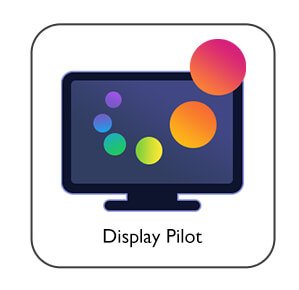CGBoxの一部の記事にはアフィリエイト広告が含まれております。
【ガジェット紹介】BenQ PD2705U – 色味にこだわった大画面4Kモニター

この記事にはプロモーションが含まれております。
こんにちは!
今回はガジェットレビュー記事です!
今回はBenQの27インチ4Kモニター「PD2705U」を提供していただいたので、CGbox編集部がレビューしていきます。
デザイナー向けシリーズのモニターになるので、CG制作により向いています。

BenQ PD2705Uの基本情報

「PD2705U」はBenQの販売するデザイナーのニーズに応えたディスプレイになります。
| 商品名 | PD2705U |
| 価格 | 87,000円 |
| 寸法 | 25.68×61.4×56.09cm |
| モニターサイズ | 27インチ |
| 解像度 | 4K UHD(3840×2160) |
| ディスプレイ性能 | HDR10対応 |
| パネル性能 | ノングレア/IPS |
| スピーカー | 有(2.5Wx2) |
開封
こちらが外箱になります。

広い面を上にして開けるタイプになっているので注意が必要です。

全て並べるとこのような感じになります。

内容物は以下になります。
- デザイナーモニター – PD2705U
- 電源
- DP1.4
- HDMI 2.0
- USB 3.0
- USB Type-C
- キャリブレーションレポート
- ホットキーパックG2
- クイックスタートガイド
- 保証書
早速組み立てたディスプレイ本体になります。
工具などは必要なく簡単な組み立てでした。

濃いグレーのような色でマッドな仕上がりとなっています。
スタンドが太く、下の板も真四角とシッカリとした作りになっています。
ベゼルは非常に薄く大画面・高画質を申し分なく発揮してくれそうです。
背面になります。


コードの接続部はカバーで隠し、スタンドにまとめることできます。
利便性も高いですね。



接続端子が多く備わっており、パソコンとだけ接続すれば他の物はディスプレイで事足りてしまいそうです。
側面は厚くドッシリとした雰囲気です。


側面にもUSB Type-A, USB Type-Cとイヤホンジャックが用意されています。
スタンドは”およそ10cm”の幅で高さ調整が可能となっています。
| 最低 | 最高 |
 |  |
傾きは”5°~20°”まで調整可能となっています。
| 最低 | 最高 |
 |  |
このスタンドを外すことで別売りのスタンドやアームを取り付けることも可能となっています。
規格は”100×100mm”のVESAになります。
特徴紹介
「PD2705U」の特徴について紹介していきます。
- 27インチ/4Kで大きな作業スペースを確保可能
- ノートパソコンとケーブル1本で接続
- 正確な色表現
- さまざまなディスプレイモードを搭載
- ホットキーパックG2
- 眼精疲労を軽減
27インチ/4Kで大きな作業スペースを確保可能
27インチ&4Kなので大きな作業スペースを確保することが可能です。
マルチ画面で分割して使用しても問題ない大きさです。

片方でリファレンスの確認やチュートリアルを流しながらなんて活用法が考えられますね。
PIP/PBP機能を使用すると、接続しているPCとノートパソコンを行き来しながら作業ができます。
ノートパソコンのセカンドモニターとしての運用が可能となります。
| PIP | PBP |
|---|---|
 |  |
| 小窓表示 | 画面分割 |
「PIP」は大きさを3段階、位置を4つから選択できます。
「PBP」は左右の入れ替えとそれぞれのディスプレイモードを選択できます。
ノートパソコンとケーブル1本で接続
モニターに複数PCを接続することが可能となっています。
『PCxノートパソコン』や『ノートパソコンxノートパソコン』なんて使い方ができます。

またUSB Type-Cの外部端子も搭載しています。
対応しているMacbookなどであれば、ケーブル1本でディスプレイと接続できてしまいます。
また「USB PD(USB Power Delivery)」は”65W”となっており、接続先に電力供給も行います。

これより大きいノートパソコンもあるので、使いたいノートパソコンのW数を確認してみましょう。
もちろんWindwsのノートパソコンでも接続可能なので、便利に活用できます。
接続された機器は後述する「ホットキーパックG2」で瞬時に切り替えることが可能です。
またKVMスイッチ機能が付いているので、ディスプレイに接続してあるキーボードとマウスは1セットでどちらの場合の画面でも操作可能となります。

正確な色表現
sRGB/Rec.709カバー率”99%”となっており、よりリアルな色彩を再現しています。
また「AQCOLOR」というシリーズの対象製品となっており、デザイナーが使用するためのモニターとしてこだわり抜いています。
詳しくはこちらの公式ページをご覧ください。

またHDR10対応で従来よりも最大100倍もの輝度で映像を再現することができます。

最近ではより大きな輝度に対応しているHDR規格のディスプレイもあるので、より鮮明なディスプレイが欲しい場合はそちらを参考に探してみてもよいかもですね。
Pantone/CALMAN認証取得
PD2705Uは、CalMAN認証およびPANTONEカラー認証を取得しており、安定した品質を提供していることが証明されています。
またPANTONE認証製品とのカラーマッチも実現します。
BenQの色の表示に対する真摯な姿勢の表れと言えます。
PANTONEに関しては、「Pantone Connect Premium」を1年間無料で利用できる購入者キャンペーンもあります。
Pantoneは、世界中で使用されている色見本です。BenQは、Pantoneと同じく、色の正確さに対するこだわりを持ち、2015年以来、BenQはモニターを通じて、写真家、ビデオクリエーター、デザイナー、特にMac ®デバイスで作業するプロフェッショナルに最高の色を提供できるよう、Pantoneと連携してきました。BenQの色精度への積極的な成果は、Pantoneからも認められています。
引用元:BenQ BenQ x Pantone 初の試み
Pantone Connectは、スマホなどで便利にカラーデザインを行えるソフトになります。
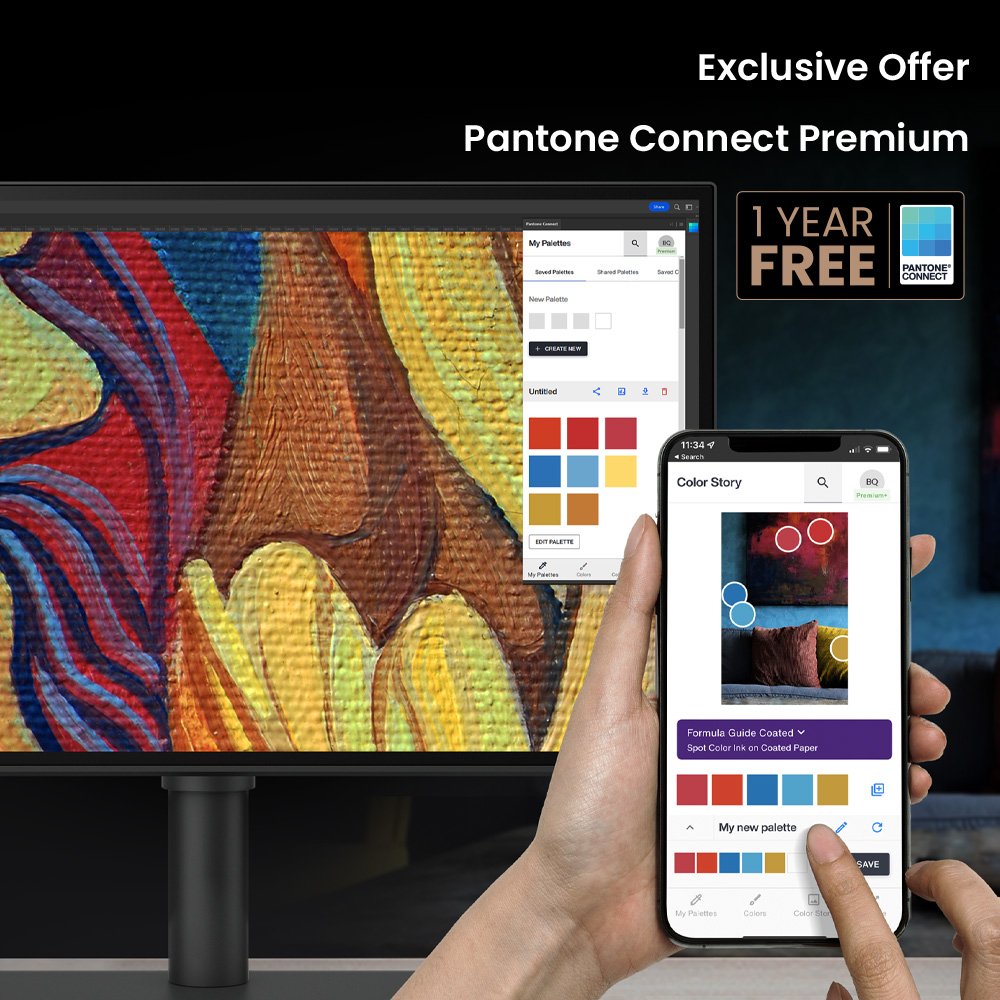
さまざまなディスプレイモードを搭載
さまざまなニーズに応えるディスプレイモードが”9つ”用意されています。
- sRGB
- REC.709
- M-book
- CAD/CAM
- デザイン
- ブルーライト軽減
- 暗室
- DISCOM
- ユーザー
作業に合わせてディスプレイモードを選択できる柔軟性があります。
例えばBlenderなどのCGを扱う場合には「sRGB」か輪郭がハッキリと表示される「CAD/CAM」を使用するといった感じですね。
Macbookの色味に寄せた「M-book」も、ノートパソコンと併用する方は色味に違和感を感じることなく作業できますよ。
また先ほどの「PBP(画面分割機能)」でDualView機能によりそれぞれの画面のディスプレイモードを設定することも可能です。

画像は左側が「sRGB」で、右側が「ブルーライト軽減」になっています。
ホットキーパックG2
PD2705Uには便利なホットキーパックG2が付属します。
ディスプレイに直接接続して使用します。

「ホットキーパックG2」は、ディスプレイの設定を変更できる専用デバイスになります。
ディスプレイの裏側にあるボタンを操作せずとも、前述した機能を手元で簡単に変更することが可能です。
動画冒頭はショートカットキーに登録されているものを利用しています。
よく使うディスプレイモードへの変更やノートパソコン画面への変更(USB Type-C接続への変更)がボタン1つで可能となっています。
もちろんショートカットキーはカスタマイズも可能です。
さまざまな作業環境に合わせて、設定を手元で変更できるのは便利ですね。
Display Pilot:モニター制御ソフトウェア
「Display Pilot」というBenQのモニター制御ソフトウェアにも対応しています。
先ほどのホットキーパックG2で行っていた設定変更を、こちらのソフトウェアでも可能となっています。
機能はより充実しており便利です。
- アプリケーションモード
- 印刷アシスト
- ICCsync
- デスクトップ分割
- キーボードホットキー
以下のリンク先には便利機能の概要とダウンロードリンクがあります。
眼精疲労を軽減
長時間モニターを眺めていると目が疲れます。
そんな眼精疲労を軽減するBenQ独自のアイケア技術が施されています。
快適な作業と目の疲れの軽減を両立しているので、長時間の作業も安心して行えますね。
アイケア技術について詳しくはこちらの公式ページをご覧ください。

実際に使ってみてレビュー
実際に使ってみたレビューをしていきます。
- 省スペースで抜群の作業環境
- ホットキーパックG2が便利
- 色彩比較
- キーボード&マウスが1セットで便利
- 検討点:色彩レベルとUSB PDの大きさ
省スペースで抜群の作業環境
普段はデュアルモニターで作業していますが、このディスプレイ1つで十分でした。
分割してもシッカリとハッキリと見えるので、基本的に分割して使っていけそうです。
4Kの強みを十分に感じましたね。
またデュアルディスプレイよりも顔の振りが少なくなるので疲れにくい気もします。
PCでメインの作業をして、待ち時間にサブとしてノートパソコンを使っていました。
特にノートパソコンがメインの方は、このディスプレイ1枚買うだけでかなり作業効率がUPするかと思います。
ノートパソコンを閉じると、このディスプレイをメイン画面として活用することもできるのも地味に便利でした。

机の横幅は”約115cm”あればノートパソコンも一緒に置いて作業可能かと思います。
ホットキーパックG2が便利
前述した2PCの活用がノンストレスで行えるのは、ホットキーパックG2のおかげです。
ディスプレイと言えば背面で設定操作が一般的ですが、これは革新的に便利です。
PD2705Uも多機能なので、よりホットキーパックG2の重要度が高いです。
あとデザインもシュッとしていてカッコよいので◎です!
色彩比較
普段使用しているディスプレイと並べてみました。
左が普段使っている1万円ほどのディスプレイになります。

普段のディスプレイはディスプレイモードが「オフ」で、PD2705Uは「sRGB」になります。
PD2705Uの方が色味が落ち着いてより自然な発色に近いように感じます。
安価なディスプレイと比べると圧倒的な画質の良さと色味の違いを感じました。
Blenderで確認
Cyclesのレンダービューで確認してみました。
左側が「sRGB」、右側が「CAD/CAM」になります。
ディスプレイモードの違いが顕著にでましたね。

やはり普段のディスプレイよりも鮮やかに感じました。
ですが決してハイコントラストでビビットではなく、あくまでも自然な色味というのがよく分かりました。
これ以上スケールするとブラックアウトする手前までオブジェクトに寄ってみました。

そこまで寄るとピクセルがやっと気になる程度でしたね。
ここまで寄ることはないかと思うので、問題ないですかね
キーボード&マウスが1セットで便利
KVM機能によってPCxノートパソコンで使用しているとキーボードとマウスが1セットで済むのは非常に便利でした。
切り替え後にもノンストレスで作業を進めていくことができました。
またノートPCを操作せずに済むので、サブPCとして画面を見るのみで作業できました。
コード類もディスプレイから直接接続できるので机の上がスッキリするのもよかったです。
検討点:色彩レベルとUSB PDの大きさ
よりこだわる点としては「色彩レベル」と「USB PD(USB Power Delivery)」が挙げられます。
色彩レベルは十分に感じましたが、より綺麗に映し出すディスプレイも存在しています。
上位機種にはなるので値段は上がりますが、それだけのスペックを手に入れることができます。
使用用途によっては十分に検討対象かと思います。
USB PDに関しては、Macbook Proだと”65W”では十分に電力供給ができません。
そういった上位機種のノートパソコンを普段使っている方は、より大きなW数に対応している物も比較検討すべきですね。
まとめ
普段と比較して画面が大きくなり4Kになったことが大きな利点に感じました。
作業スペースが広いというのは大きなアドバンテージですね。
デザイナー向けの高スペック機種の入門機としては10万円を切っており、コスパがよくお得ですね。
MacでもWindwsでもノートパソコンを活用している方はより便利に使えると思います。
またデスクトップPCを2台繋げて片方でレンダリングなどしながら、片方では作業をするという環境構築も夢想していしまいました。
ぜひ購入を検討してみてはいかがでしょうか。
BenQ公式サイトPD2705U製品ページ

その他販売ページ